利用高级筛选功能巧妙删除Excel的重复记录
Excel有一个小小的缺陷,那就是无法自动识别重复的记录。为了清除这些重复记录,有的朋友是一个一个手工删,既费时又费力。
虽说Excel中并没有提供给我们清除重复记录这样的功能,但我们还可以利用它的高级筛选功能来达到相同的目的。今天,笔者就来向大家介绍一个如何利用Excel的“高级筛选”巧妙删除重复记录的小技巧。
(注:本文所述技巧已于微软Excel 2003环境下测试通过)
具体操作步骤如下:
1. 打开一份带有重复记录的Excel文档。如图1所示 (注:本图已用Photoshop处理,其中彩色部分为重复的记录)
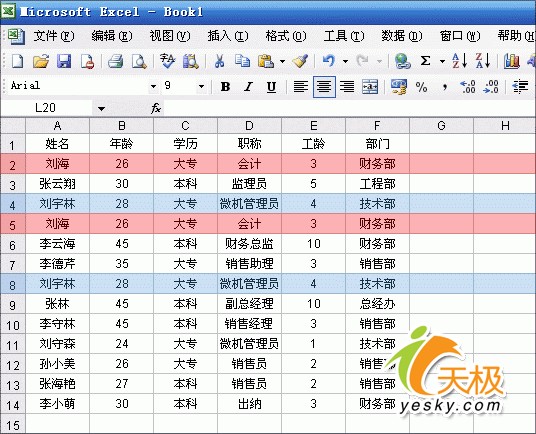
图1
2. 选中图表中的所有记录(注意,此时应将每列的标题行也选择上,否则筛选完的数据表中将不再包含有该标题行),执行“数据”菜单→“筛选→高级筛选”命令
3. 在弹出的“高级筛选”对话框中选择“将筛选结果复制到其他位置”一项,并点击“复制到”选择框后面的范围按钮来选择一块区域以存放筛选后的数据(注意:此处千万不要与原数据所处的单元格相重合,否则数据表将会混乱),最后,勾选“选择不重复的记录”复选框后,点击“确定”按钮即可。如图2所示
图2
4. 此时,Excel便会将所有的重复记录自动删除掉,确认无误后,您就可以把新生成的数据清单拷贝到新的工作表中继续使用了。如图3所示
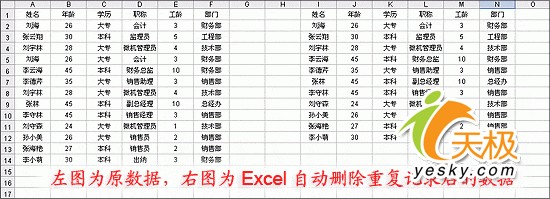
图3
怎么样,是不是很方便,那就赶快动起您的鼠标试试吧!








